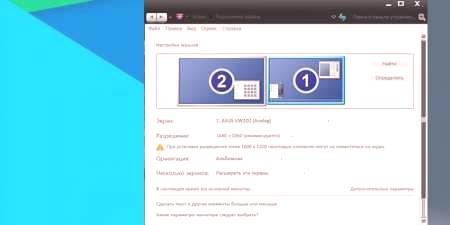Kako priključiti monitor na prenosni računalnik - kako povezati in prilagoditi sliko
Vsebina
Nekateri uporabniki zaradi udobnosti uporabljajo dodatne zaslone za hkratno sledenje več tokovom informacij. Za te namene lahko priključite dodatni monitor za prenosni računalnik, še posebej, če želite izboljšati kakovost videoposnetka iz prenosnega računalnika. Ustvarjalci so zagotovili takšno možnost in hkrati pripravili več možnosti pri priklopu za povezavo drugega zaslona.
Priključitev prenosnega računalnika na monitor
Obstaja več načinov za povezovanje, za to uporabo posebnih vmesnikov. Pri nakupu kabla je priporočljivo iti od prisotnosti istih vrat na dodatnem zaslonu in beležke. Za povezavo uporabite več variant konektorjev, najbolj priljubljeni so naslednji:
- VGA kabel je eden od starih, vendar še vedno v povpraševanju vmesnikov, ki so na voljo na vseh modelih prenosnih računalnikov in monitorjev. Konektor, običajno barvan v modri barvi, oddaja analogni signal.
- HDMI kabel. Sodoben digitalni signal, ki vam omogoča prenos medijev pri visoki hitrosti. To je najbolj priljubljena možnost na vseh napravah. S posebno možnostjo na grafični kartici prek HDMI lahko posnamete ne le slike, temveč tudizvok
- DVI kabel. Morda je nekoliko drugačna pri oblikovanju, pomaga pri izpisovanju digitalnega signala, običajno pobarvanega bele barve. Kakovost risanke prenaša veliko boljše od VGA, zato je priporočljivo, da jo uporabite v prisotnosti pristanišča in kabla.
- DisplayPort - s parametri, podobnimi HDMI, ki se pogosto uporabljajo v sodobnih modelih monitorja. Prenos digitalnega signala, ga razvijalec imenuje za najhitrejšo, varno in kakovostno povezavo.
Vrata in kabel VGA
Ta konektor je prisoten na skoraj vseh modelih, zato je najbolj dostopna povezava naprav. Priklop monitorja na prenosni računalnik prek VGA je naslednji:
- Izklopite prenosni računalnik, nadzirajte in odklopite napajalni kabel.
- Za priključitev kabla naprave uporabite kabel, poskrbite, da ni ukrivljenih zob in je popolnoma priključen.
- Privijte vijake za varno pritrjevanje.
- Povežite obe napravi v omrežje in vklopite.
- Najprej pritisnite na "na" na zaslonu, nato pa prenesite računalnik.

Preko HDMI porta in kabla HDMI
Sodobni prenosni modeli računalnikov so dodali to pristanišče. Zagotavlja maksimalno kakovost, podpira prenos čistega digitalnega signala. Priključitev monitorja na prenosni računalnik prek hdmi je naslednja:
- Izklopite obe napravi, prekinite povezavo z omrežjem.
- Priključite monitor in prenosni računalnik na kabel. Prepričajte se, da kabla ne prevrnete, sicer se ne bo priključil. Ne zamenjajte z HDMI USB ali DisplayPort.
- Zagon obehnaprave

DVI priključek
Pred priključitvijo monitorja na prenosni računalnik poskrbite, da boste kupili ustrezen kabel. Obstajata dve vrsti žic, ena od njih ima dodatno anteno. Potem se algoritem ponovi s prejšnjimi različicami:
- Odklopite vse pripomočke.
- Z uporabo kabla priključite Xi skozi ustrezna vrata.
- Privijte vijake, da pritrdite žice.
- Zagon računalnika in monitorja.

DisplayPort
To je razmeroma nova povezava. Zunaj je pristanišče podobno HDMI-ju in ga pogosto zamenjuje, vendar je DisplayPort manj dolg. Redko prihaja z monitorji ali prenosnimi računalniki, zato jih uporabniki potrebujejo za nakup. Algoritem delovanja je standarden:
- Izklopite zaslon in prenosni računalnik.
- Priključite žico.
- Ponovno zaženite računalnik in vklopite monitor.

Kako priključiti zunanji monitor za prenosni računalnik z različnimi priključki na napravah
V nekaterih primerih osebni računalnik in monitor nimata istih vrat in jih ni mogoče povezati z istim kablom. V tem primeru lahko rešite težavo in poiščete adapterje, ki se prodajajo ločeno v trgovinah s tehnologijo. Lahko vzamete par, ki se poveže prek HDMI in VGA, DVI in VGA, DisplayPort in HDMI. Upoštevajte, da se slika ujema z najslabim konektorjem. Če ima eden od vmesnikov VGA, bo signal v vsakem primeru analogen.
Nastavitve povezave
Ko priključite zunanji zaslon na prenosni računalnik, morate končno konfigurirati povezavo.Na oknu namizja bi morali videti okno z nastavitvami za končne različice. OS ponuja dvojnik, razširitev slike, prikaz samo računalniškega ali domačega projektorja. Če te možnosti niso prikazane samodejno, jih poskusite vklopiti ročno. Za to je praviloma eden od vročih gumbov "F" na vrhu tipkovnice. Ključ mora imeti sliko monitorja.
Če izberete možnost »slika«, se bo namizje prikazalo na obeh žerjavih in postalo čim širše. V drugem zaslonu lahko povlečete nekaj glasbe ali videoposnetka v ozadju in večinoma opravljate rutinsko delo: programirate, natisnete besedilo in brskate po internetnih straneh. Če izberete možnost »Podvoji«, se bodo oba zaslona prikazala enako. Zadnji dve možnosti sta namenjena upravljanju samo enega vira slike (ali beležke ali monitorja).

Dodatni načini zaslona
V zgornjem poglavju so opisane možnosti za nastavitev dodatnega zaslona. Uporabite ga lahko, ko ste povezani z prenosnim računalnikom:
- prilepite sliko samo nanjo;
- podvojena vsebina na obeh zaslonih za predstavitev;
- , da razširijo prostor za premikanje dodatnih informacij.

Resolucija
Praviloma sistem samodejno prilagodi to nastavitev na obeh zaslonih, tudi če je prenosni računalnik zasnovan za HD, monitor pa podpira Full HD. Če iz nekega razloga ta funkcija ni izvedla privzeto, jih lahko nastavite ročno. ZaNastavitev dovoljenj, ki jih potrebujete:
- Z desno miškino tipko kliknite prazno namizje;
- Kliknite »Resolucija zaslona«;
- , na zaslonu prikaže priključene monitorje v zavihku, spodaj pa je točka za nastavitev dovoljenja.